Paikallisen tietoyhdyskäytävän palvelutilin muuttaminen
Paikallinen tietoyhdyskäytävä on määritetty käyttämään NT SERVICE\PBIEgwService -palvelua Windows-palvelun sisäänkirjautumisen tunnistetiedoille. Sen tietokoneen kontekstissa, johon asennat yhdyskäytävän, tilillä on oletusarvoisesti kirjautumisoikeus palveluna.
Tämä palvelutili ei ole tili, jota käytetään yhteyden muodostamiseen paikallisiin tietolähteisiin. Se ei myöskään ole työpaikan tai oppilaitoksen tili, jolla kirjaudut pilvipalveluihin.
Palvelutilin muuttaminen
Palvelutiliä ei tarvitse muuttaa, mutta voit tehdä sen tarvittaessa. Voit vaihtaa paikallisen tietoyhdyskäytävän Windows-palvelutilin seuraavasti:
Avaa paikallisen tietoyhdyskäytävän sovellus, valitse Palveluasetukset ja valitse sitten Vaihda tiliä.
Muistiinpano
Suosittelemme, että vaihdat palvelutilin Windows-palvelusovelluksen sijaan paikallisen tietoyhdyskäytäväsovelluksen avulla. Tämä varmistaa, että uudella tilillä on kaikki tarvittavat oikeudet. Paikallisen tietoyhdyskäytäväsovelluksen käyttö tähän tarkoitukseen voi johtaa epäjohdonmukaiseen kirjaamiseen ja muihin ongelmiin.
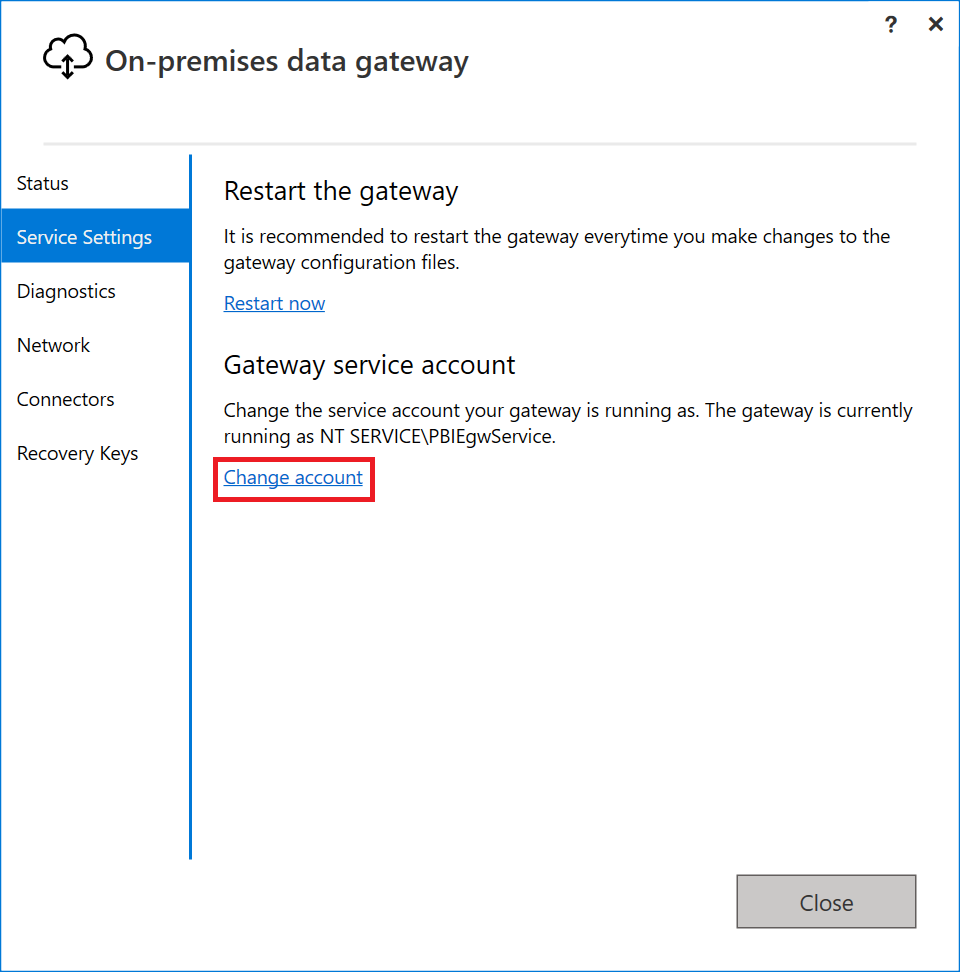
Tämän palvelun oletustili on NT SERVICE\PBIEgwService. Muuta tämä tili toimialueen käyttäjätiliksi Windows Server Active Directory -toimialueellasi tai käytä hallittua palvelutiliä, jotta salasanoja ei tarvitse vaihtaa.
Valitse Vaihda tili. Tarvitset palautusavaimen palvelutilin muuttamiseen.
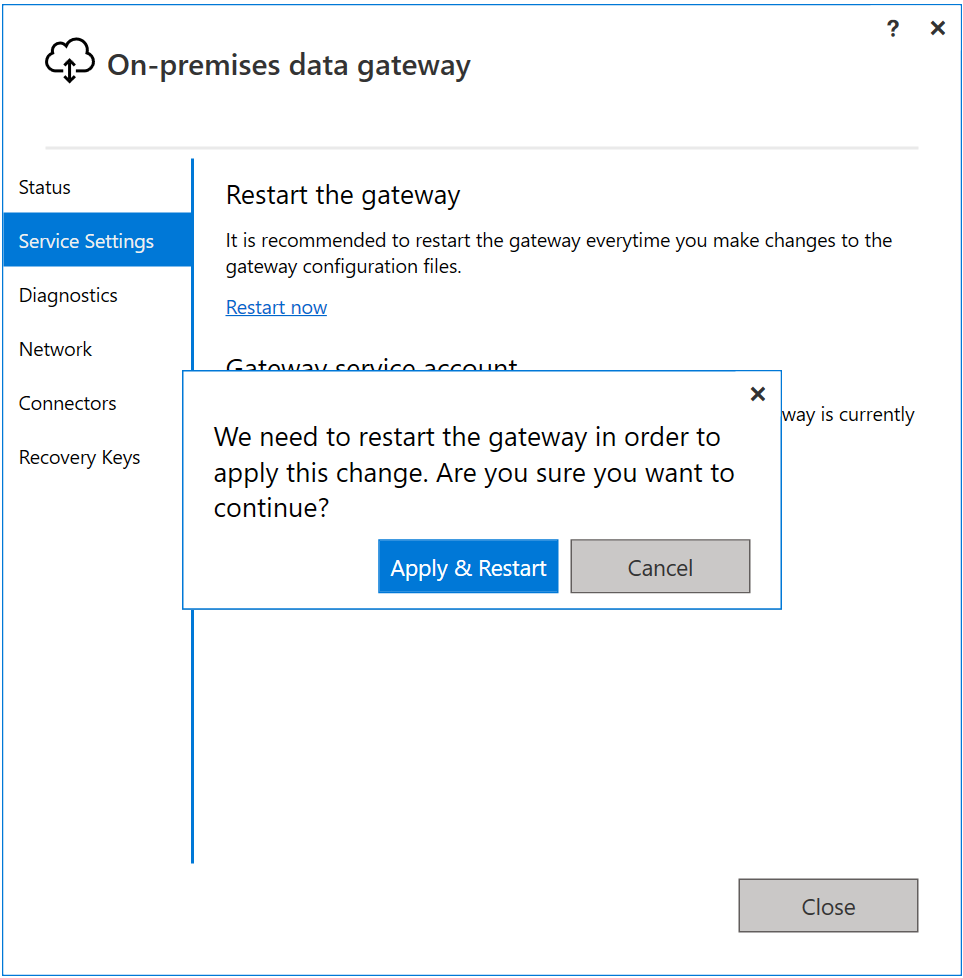
Anna palvelutili ja salasana ja valitse Määritä.
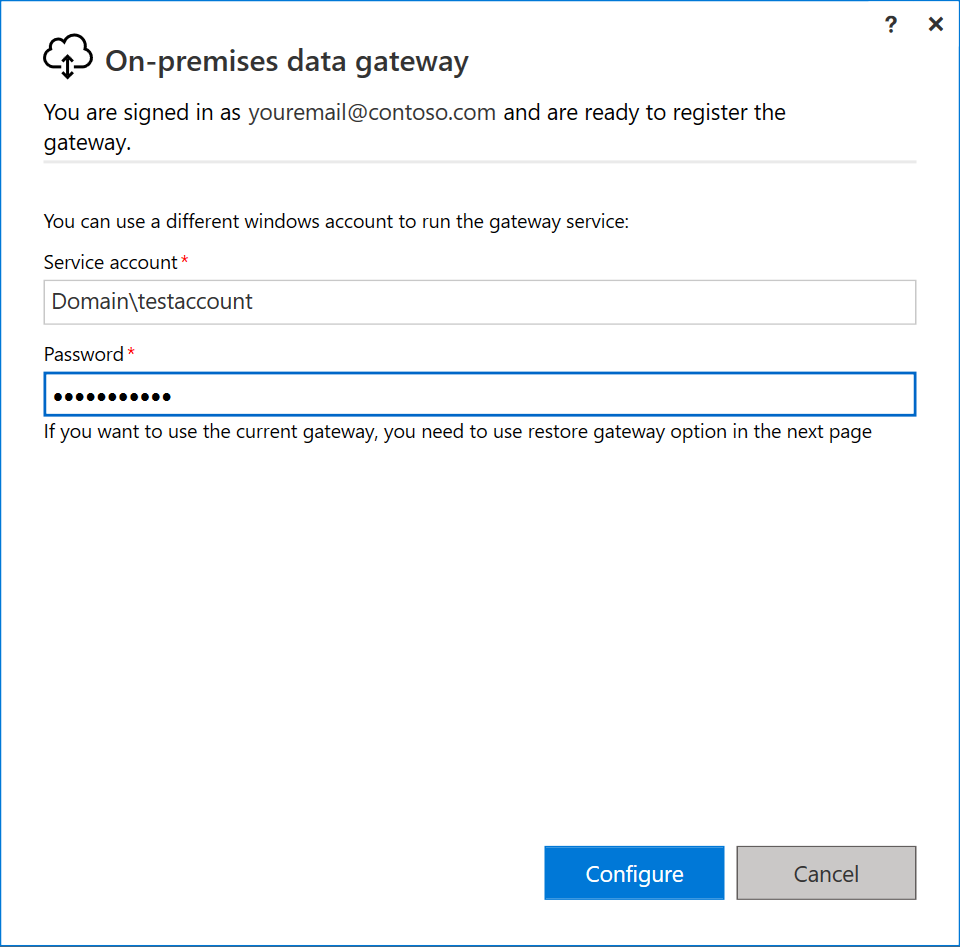
Anna kirjautumistilisi ja valitse Kirjaudu sisään.
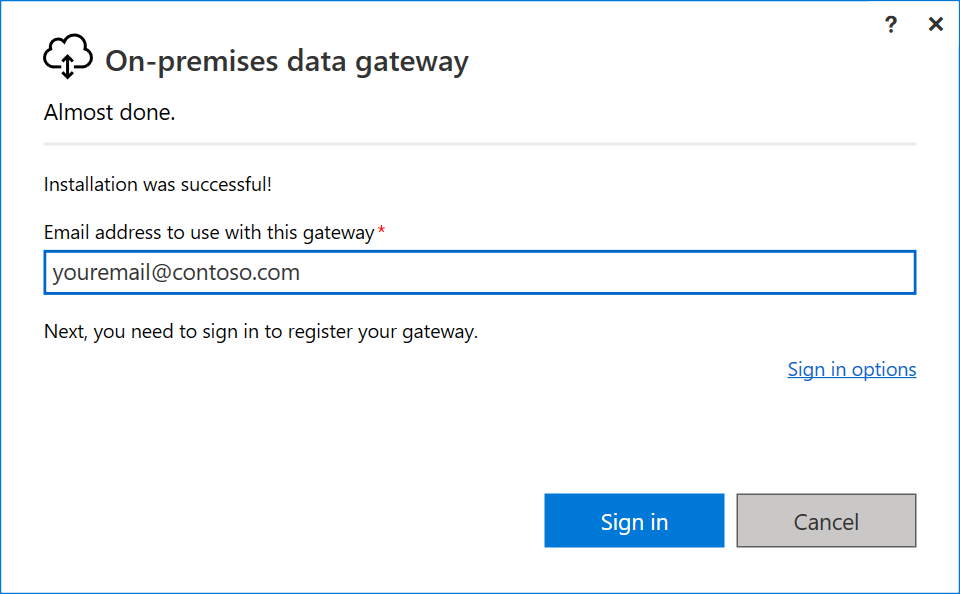
Valitse seuraavissa ikkunoissa Siirrä, palauta tai ota haltuun olemassa oleva yhdyskäytävä ja suorita yhdyskäytävän palautusprosessi.
Kun restaurointi on valmis, uusi yhdyskäytävä käyttää toimialuetiliä.
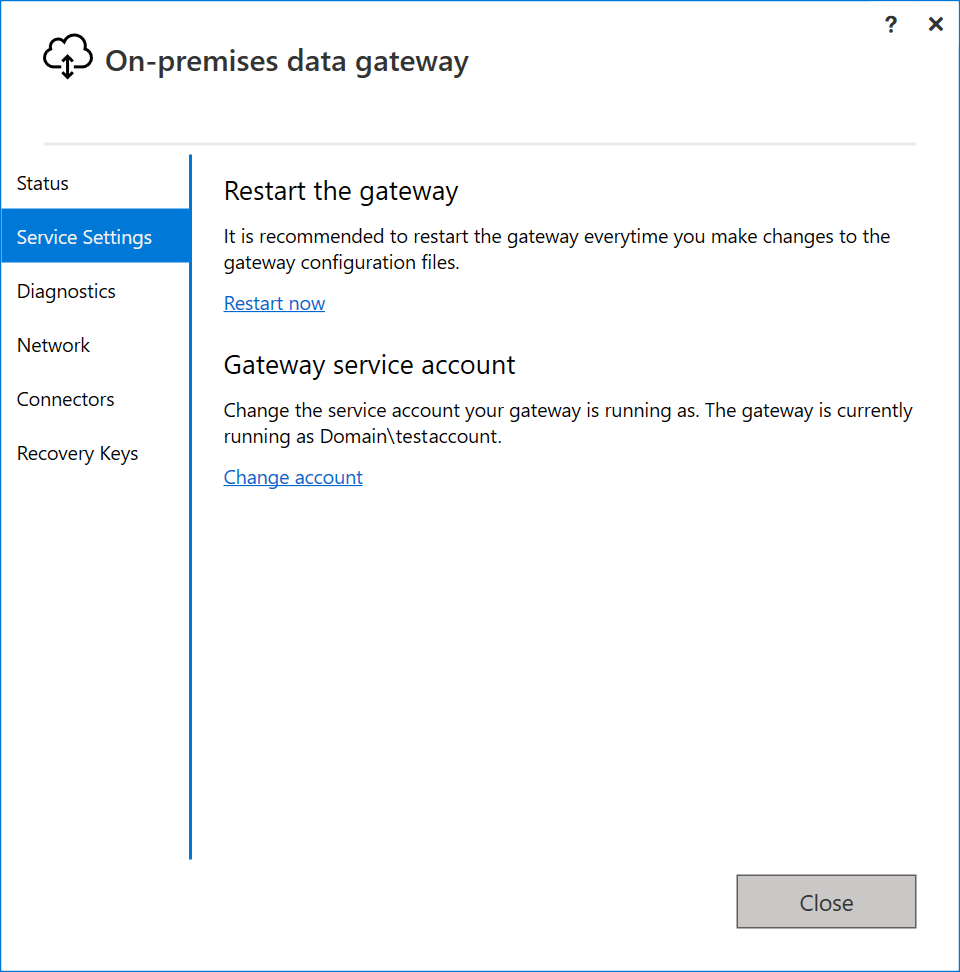
Muistiinpano
Jos haluat palauttaa yhdyskäytävän oletuspalvelutilille, sinun on poistettava yhdyskäytävän asennus ja asennettava se uudelleen. Tarvitset tämän toiminnon palautusavaimen.
Vaihda ryhmän hallittuun palvelutiliin (gMSA)
Ryhmän hallittuja palvelutilejä (gMSAs) voidaan käyttää tietoyhdyskäytävässä normaalien tilien sijasta. Jos haluat käyttää gMSA:ta, toimi seuraavasti.
Tietokoneessa, johon on asennettu etäpalvelimen Hallinta hallintatyökalut, suorita seuraava komento KDS-pääavaimen määrittämiseksi (jos sitä ei ole vielä tehty organisaatiossasi):
Add-KdsRootKey -EffectiveImmediatelyLuo ryhmän hallitsema palvelutili suorittamalla seuraava komento. Määritä palvelutilin nimi Name-parametrin ja PrincipalsAllowedToRetrieveManagedPassword-parametrin avulla niiden tietokoneiden NetBIOS-nimi, jotka saavat käyttää ryhmän hallittua palvelutiliä.
New-ADServiceAccount -Name "PowerBiDGgMSA" -PrincipalsAllowedToRetrieveManagedPassword server1$ -DnsHostName server1.contoso.com -Enabled $TrueMuistiinpano
$ NetBIOS-palvelimen nimen lopussa on tietokonetilin ilmaisemiseen.
Lisää palvelutili tietokoneeseen, joka isännöi tietoyhdyskäytävää.
Install-ADServiceAccount -Identity PowerBiDGgMSAMuistiinpano
Tämä vaihe on suoritettava tietokoneessa, joka isännöi tietoyhdyskäytävää.
Käynnistä tietoyhdyskäytävää isännöivässä tietokoneessa Services-sovelma Hallinta työkaluista tai käynnistä Suoritus-ikkuna painamalla Windows-R ja suorita services.msc.
Etsi palvelun paikallinen tietoyhdyskäytäväpalvelu ja avaa sen ominaisuudet kaksoisnapsauttamalla sitä.
Päivitä palvelun ominaisuuksien kirjautuminen gMSA:han, jota haluat käyttää, ja valitse OK.
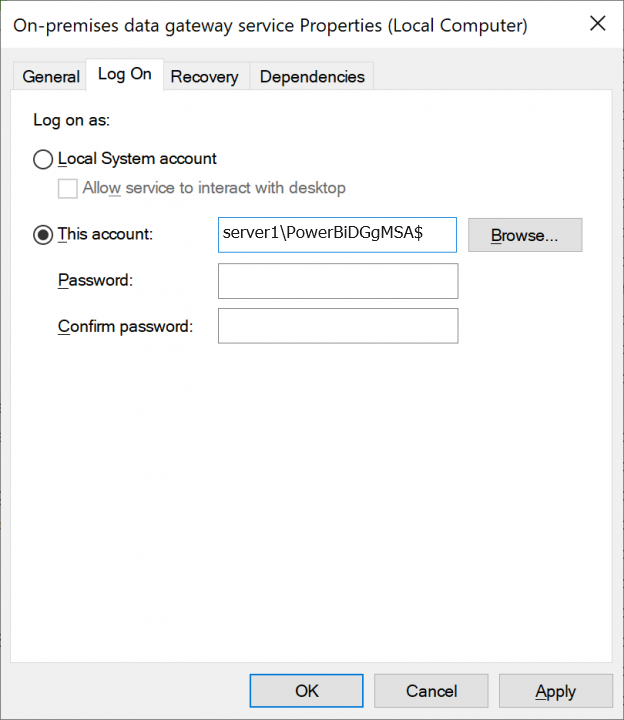
Muistiinpano
Muista sisällyttää $tilin nimen loppuun. Älä määritä salasanaa, kun käytät ryhmän hallitsemaa palvelutiliä.
Valitse OK , niin hyväksyt, että kirjautuminen palveluna -oikeus on myönnetty ryhmän hallitsemalle palvelutilille.
Valitse OK hyväksyäksesi, että palvelu on pysäytettävä ja käynnistettävä uudelleen manuaalisesti.
Käynnistä palvelu uudelleen Palvelut-sovelmasta.
Käynnistä Paikallinen tietoyhdyskäytävä -sovellus. Kirjaudu pyydettäessä yhdyskäytävän järjestelmänvalvojana.
Valitse Siirrä, palauta tai haltuunotto olemassa oleva yhdyskäytävä ja valitse Seuraava.
Anna yhdyskäytävän määrittämisen yhteydessä luomasi palautusavain ja valitse Määritä.
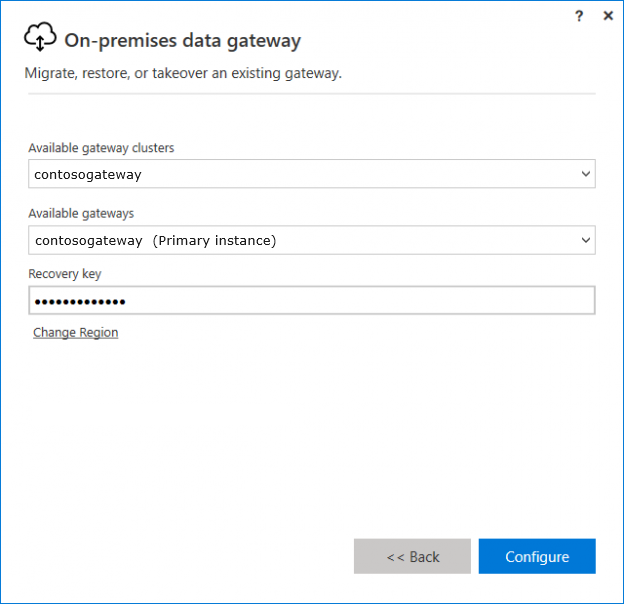
Sulje tietoyhdyskäytäväsovelluksen määritys valitsemalla Sulje .